إن موجه الأوامر في Windows محدود للغاية من حيث التخصيص. بالتأكيد ، يمكنك إجراء تخصيص بسيط ، وتغيير الألوان ، وإضافة شفافية ، وما إلى ذلك ، ولكن ليس هناك الكثير الذي يمكنك القيام به. حتى أن اختيار الخط محدود للغاية ، مع وجود خطين أو خمس خطوط فقط ، حسب نوع إصدار Windows الذي تستخدمه.
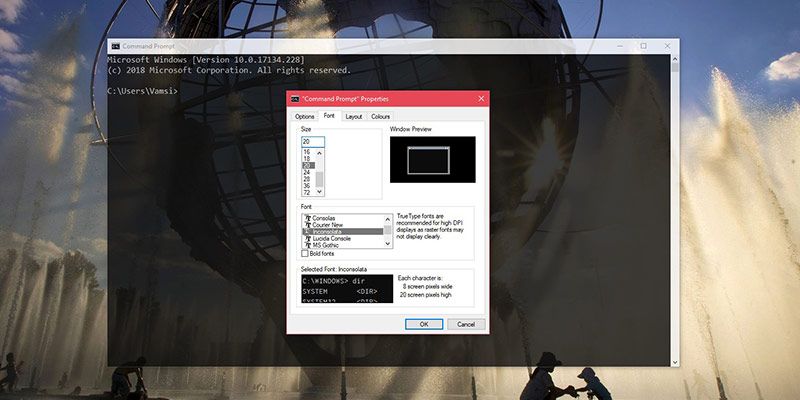
الشيء الجيد هو أنه يمكنك الآن إضافة خطوط مخصصة إلى موجه الأوامر.
قبل أن تبدأ
شيء واحد هو أن نلاحظ أنه يمكنك فقط إضافة خطوط monospace إلى موجه الأوامر. إذا كان الخط الذي تحاول إضافته ليس monospace ، فلن يتعرف موجه الأوامر عليه ولن يعرضه في قائمة الخطوط المتاحة.
أيضًا ، إذا لم يكن لديك بالفعل خطوط monospace المفضلة لديك مثبتة على نظامك ، فهناك العديد من خدمات الويب مثل Google Fonts و Font Squirrel و DaFont وغيرها ، حيث يمكنك تنزيل مجموعة متنوعة من خطوط monospace.
بمجرد الحصول على الخط monospace الذي يعجبك ، فإن الشيء التالي هو تثبيته. لذلك ، انقر بزر الماوس الأيمن على الخطوط التي تم تنزيلها وحدد “تثبيت” لإضافة الخط إلى النظام الخاص بك.
بعد تثبيت الخط ، يمكنك المتابعة لإضافته إلى موجه الأوامر.
إضافة خطوط مخصصة إلى موجه الأوامر
لا يتيح لك خيار “موجه الأوامر” إضافة خطوط عبر واجهة المستخدم. يجب عليك إضافتها يدويًا عبر “محرر التسجيل”.
1. لفتح محرر سجل Windows ، ابحث عن regedit في القائمة “ابدأ” وافتحه. الآن ، انتقل إلى الموقع التالي:
HKEY_LOCAL_MACHINE\SOFTWARE\Microsoft\Windows NT\CurrentVersion\Console\TrueTypeFont
2. في اللوحة اليمنى ، سترى قائمة من الخطوط مثل Consolas و Lucida Console والموجودة حاليًا في Command Prompt. لكل من هذه السلاسل قيمة فريدة مثل “0” و “00” وما إلى ذلك.
3. لإضافة خط مخصص ، يجب عليك إنشاء قيمة سلسلة جديدة باسم فريد. للقيام بذلك ، انقر بزر الماوس الأيمن على اللوحة اليمنى وحدد “جديد> قيمة السلسلة”. قم بتسمية قيمة السلسلة بأنها “01” واضغط على Enter. إذا كان لديك بالفعل قيمة “01” ، فقم بتسميته لأي شيء آخر مثل “02.” فقط تأكد من أن جميع القيم لها أرقام فريدة.
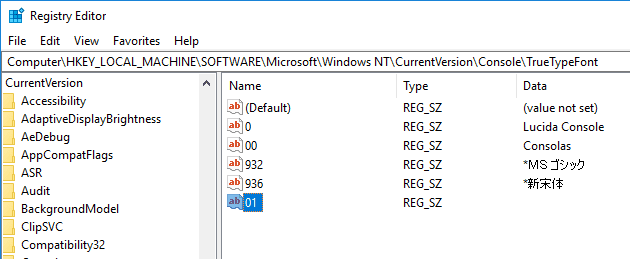
4. انقر نقرًا مزدوجًا فوق القيمة التي تم إنشاؤها حديثًا. في حقل بيانات القيمة ، أدخل اسم الخط مع أي أحرف كبيرة ومسافات في اسم الخط. في حالتي أردت إضافة الخط “Inconsolata” ، لذلك كتبت “Inconsolata” في حقل بيانات القيمة. بعد إضافة اسم الخط ، انقر فوق الزر “موافق” لحفظ التغييرات.
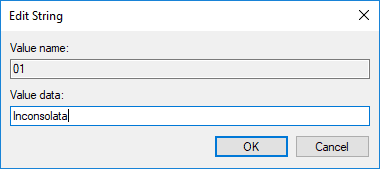
5. لاستخدام الخط ، قم بتشغيل Command Prompt ، انقر بزر الماوس الأيمن على شريط العنوان وحدد “خصائص”.
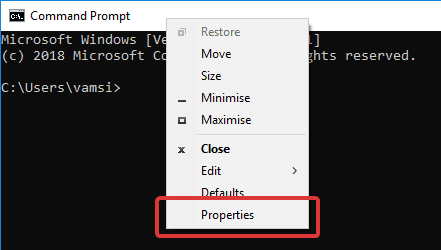
6. في الإطار “خصائص” ، انتقل إلى علامة التبويب “الخط” وابحث عن الخط الخاص بك أسفل قسم “الخطوط”. حدد الخط وانقر على زر “موافق” لتطبيق التغييرات. في بعض الأحيان تحتاج إلى اللعب بأحجام خطوط مختلفة لجعل الخط يبدو أفضل في “موجه الأوامر”.
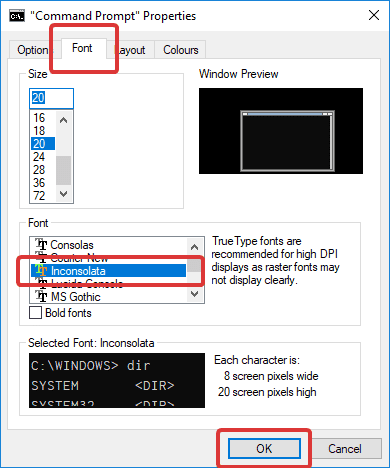
إذا لم تتمكن من رؤية الخط الخاص بك في قائمة الخطوط ، فحاول إعادة تشغيل النظام. إذا كنت لا تزال غير قادرًا على مشاهدة الخط ، فربما لا يكون الخط الذي أضفته monospace أو لا يدعمه Command Command فقط ، حتى لو كان monospace.
فقط لتبيين، لقد قمت بتثبيت خطين آخرين ، Fira Mono و Ubuntu Mono ، وهذه هي الطريقة التي تظهر بها في السجل. كما ترى ، سمّيت قيم السلسلة “02” و “03”.
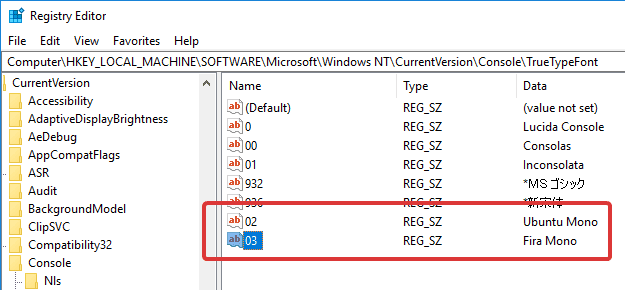
شخصيا ، أعتقد أن فيرا مونو تبدو جيدة في موجه الأوامر.
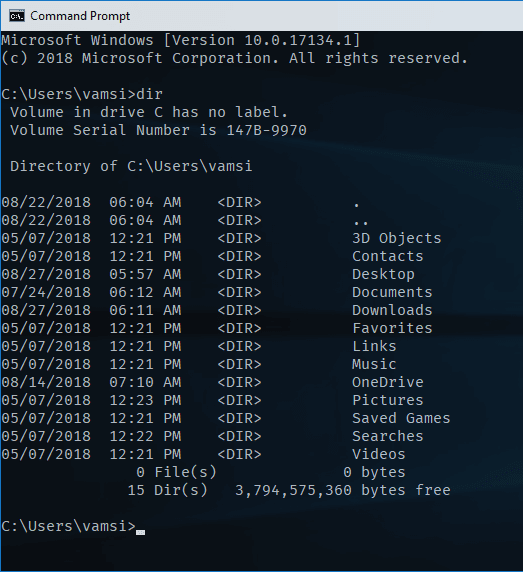
العب مع خطوط monospace مختلفة واعرف ما يناسبك.
قم بالتعليق أدناه لمشاركة أفكارك وتجاربك فيما يتعلق باستخدام الأسلوب أعلاه لإضافة خطوط إلى موجه الأوامر في Windows.







